WordPress adalah perangkat lunak manajemen konten populer berdasarkan bahasa pemrograman PHP yang dipasangkan dengan database MySQL atau MariaDB.
Dalam tutorial ini kami akan memandu Anda tentang cara menginstal Wordpres s menggunakan tumpukan LAMP.
Mari kita lanjutkan dengan langkah-langkah cara menginstal WordPress di Ubuntu 20.04 dengan tumpukan LAMP.
1 1. Memasang PHP dan ekstensi PHP
Pertama kita perlu menginstal PHP dan ekstensi PHP yang dibutuhkan untuk menjalankan WordPress. Untuk melakukan itu, mari kita perbarui sistem kita terlebih dahulu.
sudo apt updateMari kita lanjutkan dengan instalasi PHP dan ekstensi PHP.
sudo apt install php php-curl php-gd php-mbstring php-xml php-xmlrpc php-soap php-intl php-zip php-mysql2 2. Membuat Database dan User Database
Pada langkah ini kita akan membuat pengguna Database dan Database untuk situs WordPress kita. Untuk melakukan itu, pertama-tama kita harus masuk ke terminal MySQL.
mysql -u root -pMari buat database.
MariaDB [(none)]> create database wordpress;Mari buat pengguna dan berikan semua hak istimewa ke database wordpress .
MariaDB [(none)]> grant all privileges on wordpress.* to 'wordpress_user'@'localhost' identified by 'mypassword';Jangan lupa untuk mengubah ‘sandi saya ' ke kata sandi yang Anda inginkan.
Mari kita simpan perubahan yang kita buat dan keluar;
MariaDB [(none)]> flush privileges;MariaDB [(none)]> exit;3 3. Unduh WordPress
Sekarang setelah PHP dan MySQL disiapkan, sekarang kita akan mengunduh WordPress.
Pertama kita perlu mengubah direktori.
cd /var/www/Mari kita unduh WordPress.
wget https://wordpress.org/latest.tar.gzAyo ekstrak filenya.
tar -xvzf latest.tar.gzSekarang kita perlu membuat .htaccess berkas.
sudo touch /var/www/wordpress/.htaccessKemudian buka file .htaccess.
sudo nano /var/www/wordpress/.htaccessTambahkan yang berikut ini ke .htaccess berkas.
# BEGIN WordPress
RewriteEngine On
RewriteRule .* - [E=HTTP_AUTHORIZATION:%{HTTP:Authorization}]
RewriteBase /
RewriteRule ^index\.php$ - [L]
RewriteCond %{REQUEST_FILENAME} !-f
RewriteCond %{REQUEST_FILENAME} !-d
RewriteRule . /index.php [L]
# END WordPressKemudian simpan dan keluar.
Mari kita ubah kepemilikan menjadi pengguna Apache www-data .
chown -R www-data:www-data /var/www/wordpress/Mari kita perbaiki izin direktori WordPress. Untuk melakukannya jalankan 2 perintah di bawah ini.
sudo find /var/www/wordpress/ -type d -exec chmod 755 {} \;sudo find /var/www/wordpress/ -type f -exec chmod 644 {} \;Perintah pertama akan menemukan dan mengatur semua direktori ke 755 dan perintah kedua akan mencari semua file dan mengatur izin ke 644.
4 4. Membuat Apache Virtual Host
Mari kita buat host virtual untuk WordPress our situs.
sudo nano /etc/apache2/sites-available/wordpress.com.confTambahkan berikut ini pada file wordpress.com.conf.
<VirtualHost *:80>
ServerAdmin [email protected]
DocumentRoot /var/www/wordpress
ServerName domain.com
ErrorLog ${APACHE_LOG_DIR}/error.log
CustomLog ${APACHE_LOG_DIR}/access.log combined
<Directory /var/www/wordpress/>
Options +FollowSymlinks
AllowOverride All
Require all granted
</Directory>
</VirtualHost>
Jangan lupa ganti Servername arahan ke domain your Anda .
Kemudian simpan dan keluar.
Sebelum kita me-restart server web Apache, kita perlu mengaktifkan mod_rewrite Apache. Untuk melakukannya, jalankan perintah ini.
sudo a2enmod rewriteSekarang mari kita aktifkan virtual host yang kita buat.
sudo a2ensite wordpress.com.confKemudian restart server web Apache.
sudo systemctl restart apache25 5. Menyelesaikan Instalasi WordPress
Sekarang setelah host virtual Apache diatur, Anda sekarang dapat mengakses situs Anda untuk menyelesaikan instalasi wordpress. Untuk melakukannya, Anda perlu membuka Web Browser dan akses situs Anda http://domain.com .
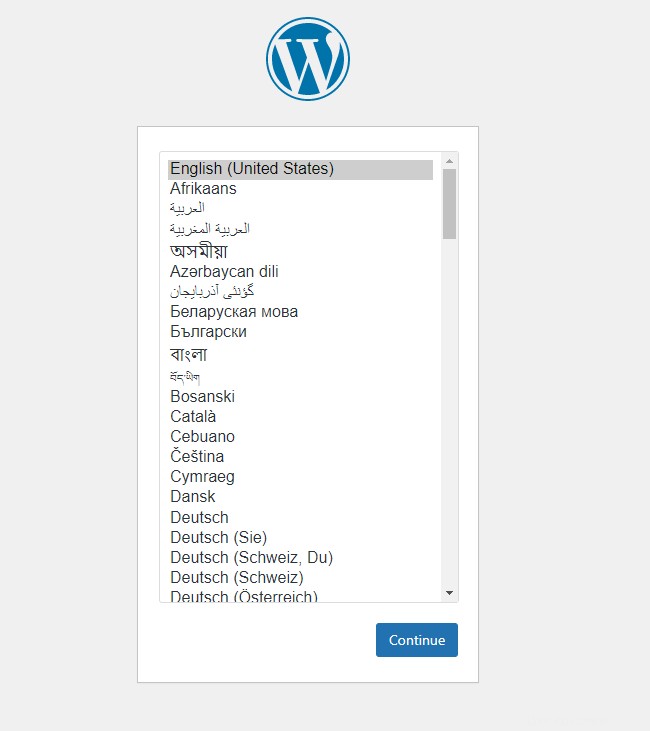
Pilih Bahasa pilihan Anda lalu klik lanjutkan .
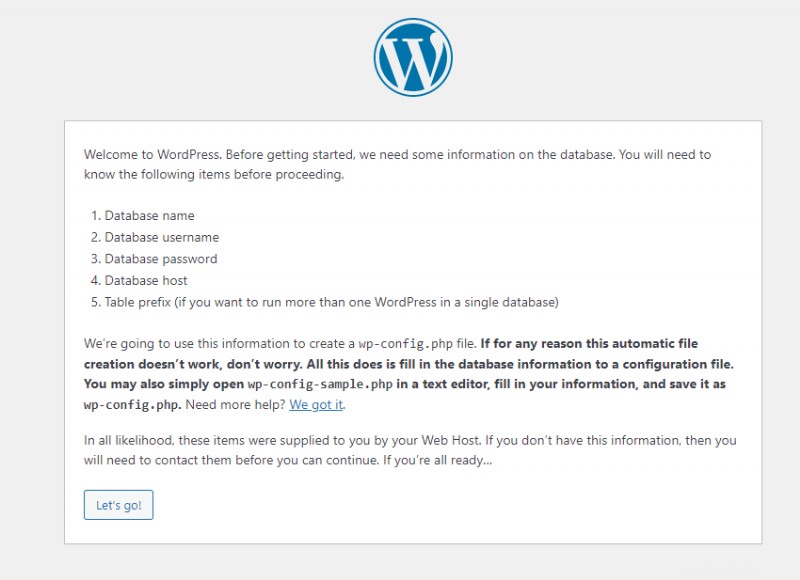
Klik Ayo pergi .
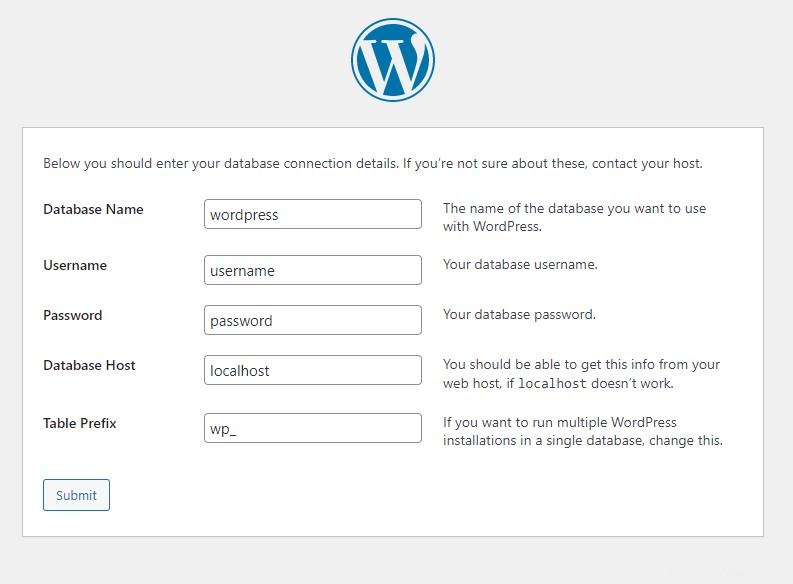
Berikan Nama basis data , Nama Pengguna Basis Data , dan sandi pengguna Database yang kita buat di langkah 2 dan tinggalkan Database host adalah Awalan Tabel seperti apa lalu klik kirim t.
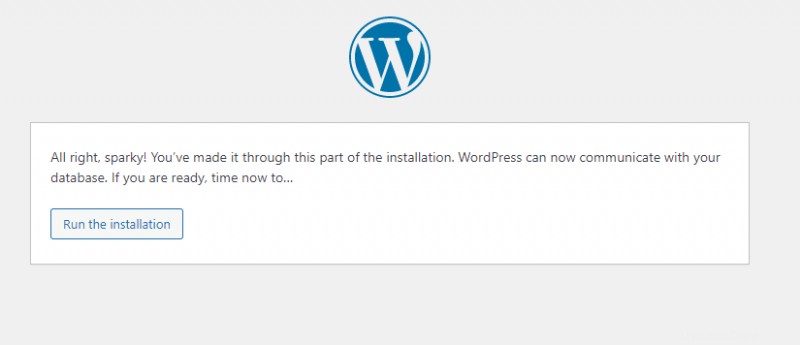
Klik Jalankan penginstalan .
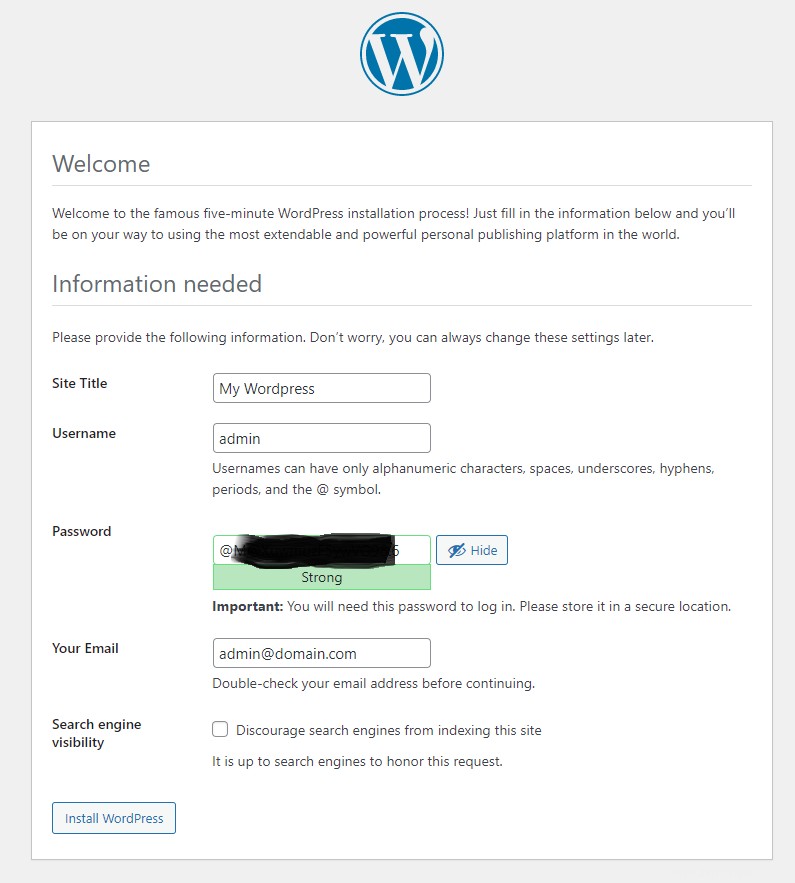
Isi formulir dan klik Instal WordPress .
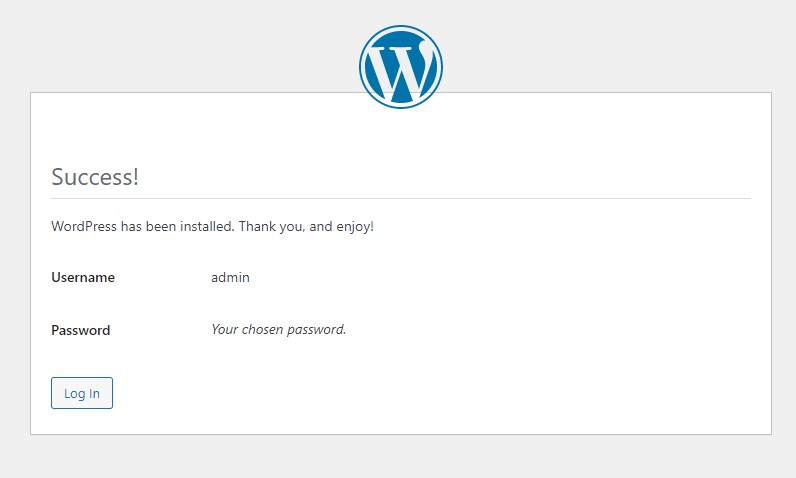
Selamat instalasi berhasil. Sekarang Anda dapat mulai membuat blog.
6 Kesimpulan
Anda telah mempelajari betapa mudahnya menginstal WordPress di Ubuntu 20.04 dengan tumpukan LAMP. Jika Anda menyukai artikel ini, Anda mungkin juga menyukai artikel kami di Drupal.